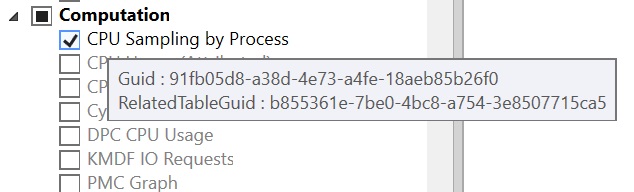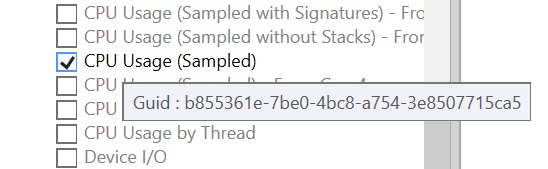Ventana Seleccionar tablas
La ventana Select Tables muestra todas las tablas disponibles en WPA y permite a los usuarios decidir qué tablas deben habilitar en su análisis.
Usar la ventana Select Tables
Abra Window ->Select Tables
Active "Enable for Next Trace" para habilitar la selección de tabla para el próximo seguimiento que abra. Si se desactiva, todas las tablas están habilitadas de forma predeterminada.
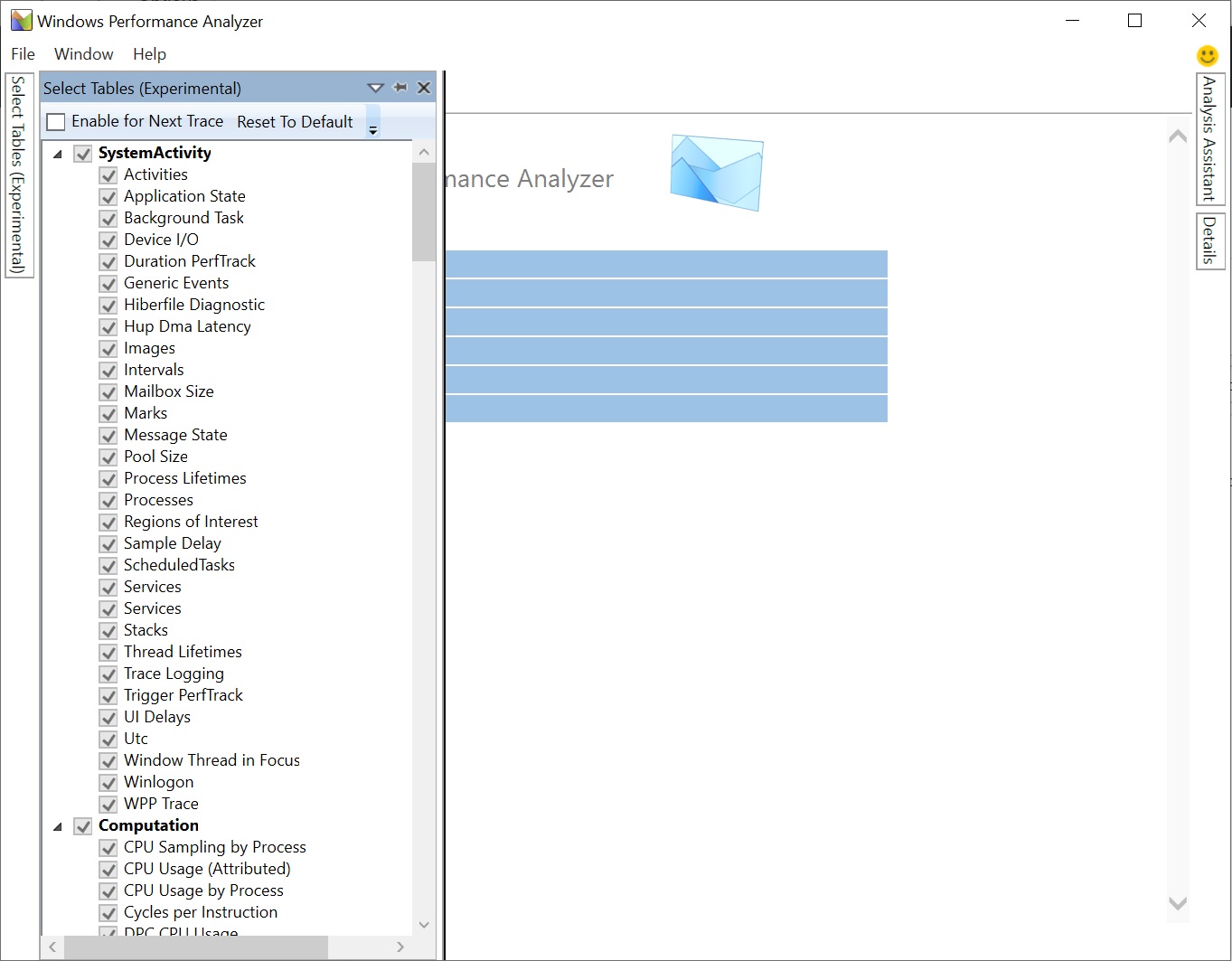
Seleccione las tablas que se van a habilitar. Por ejemplo, Generic Events.
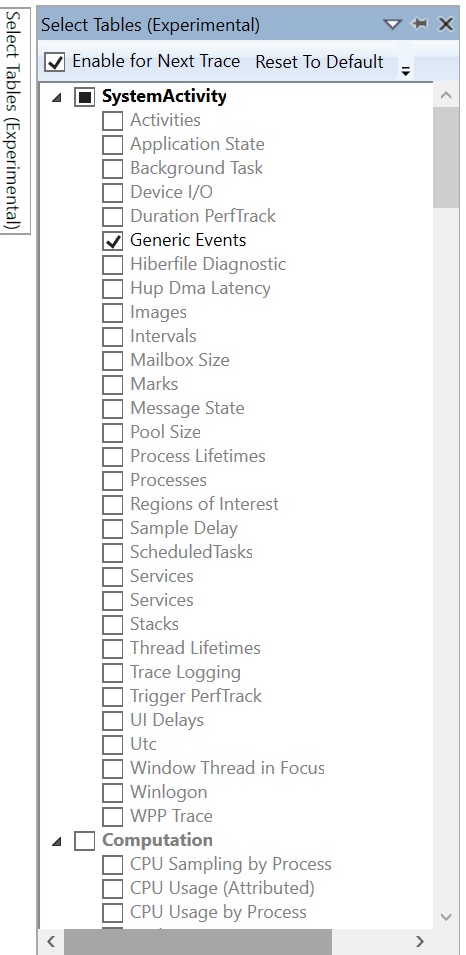
Abra el seguimiento y el explorador de gráfico cargará gráficos solo para las tablas seleccionadas. En el ejemplo siguiente, solo se carga "Generic Events".
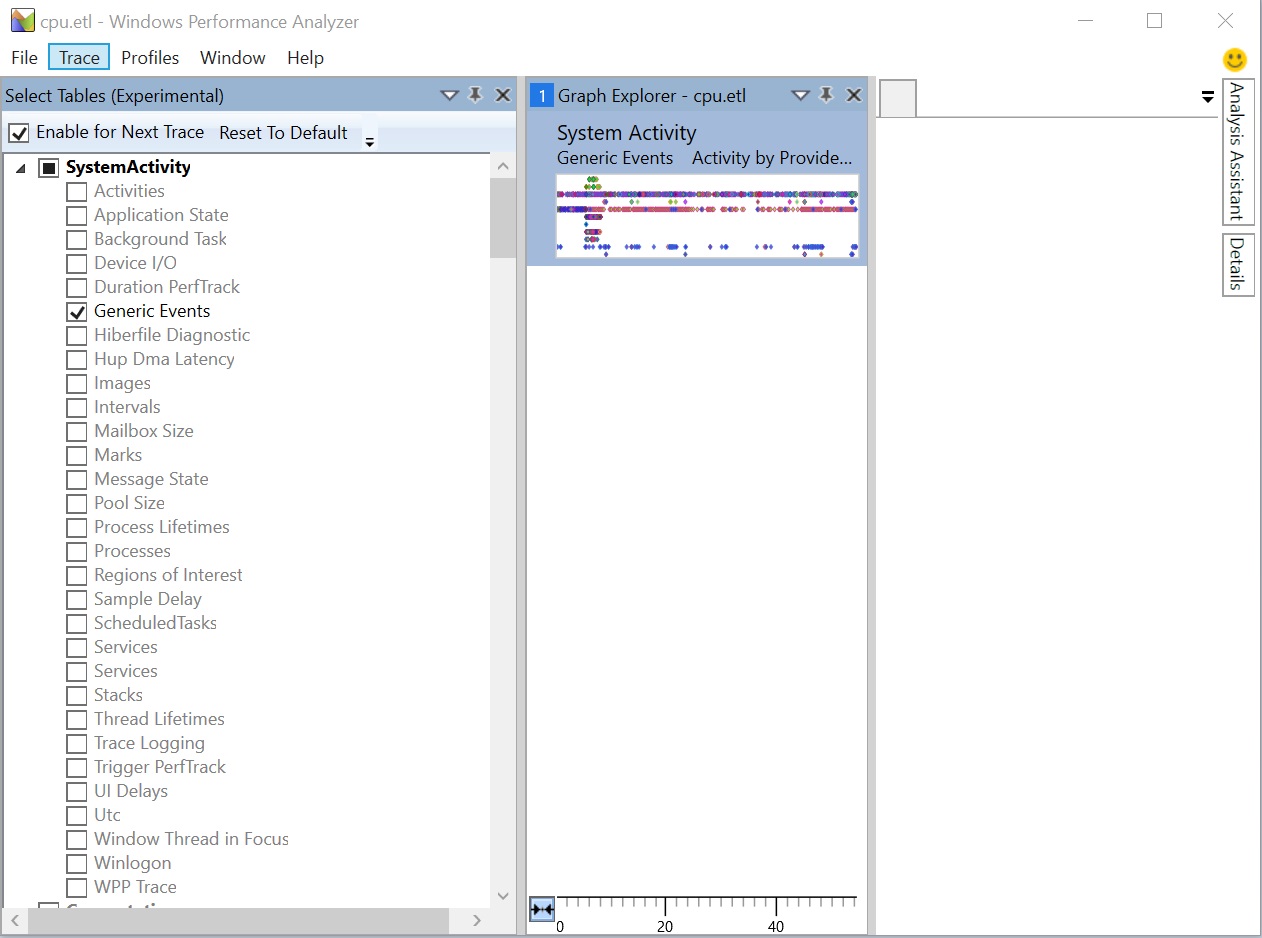
Tablas relacionadas
Algunas tablas tienen tablas relacionadas cuyos GUID se pueden encontrar colocando el mouse sobre los nombres de tabla. Estas tablas no se pueden cargar si no están habilitadas las tablas relacionadas. Por lo tanto, en la ventana Select Table, si se selecciona una tabla, también se selecciona automáticamente la tabla relacionada. Sin embargo, deshabilitar una tabla no anulará la selección de la tabla relacionada.